Cómo usar la brújula del Apple Watch: actívala paso a paso
Te enseñamos a utilizar la increíble app Brújula de tu Apple Watch

De un tiempo a esta parte nos hemos acostumbrado a, seguramente, tener más de un dispositivo al que les damos uso día sí y día también. Con esto nos referimos a que muchas personas no solo contamos con un smartphone, sino que también disponemos de un ordenador, un tablet y/o un reloj inteligente.
Con todos estos aparatos inteligentes tenemos a nuestro alcance miles de aplicaciones para utilizar. Ya sean nativas, es decir, que vengan integradas en el dispositivo o bien nos las hayamos descargado de la tienda de aplicaciones. Con tantas apps de las que disfrutar es normal olvidar que tenemos algunas bastante útiles que seguramente no sepamos utilizar o incluso acceder a ellas. Hoy vamos a explicar cómo utilizar una de ellas: la brújula del Apple Watch.
¿Tiene mi Apple Watch una brújula?
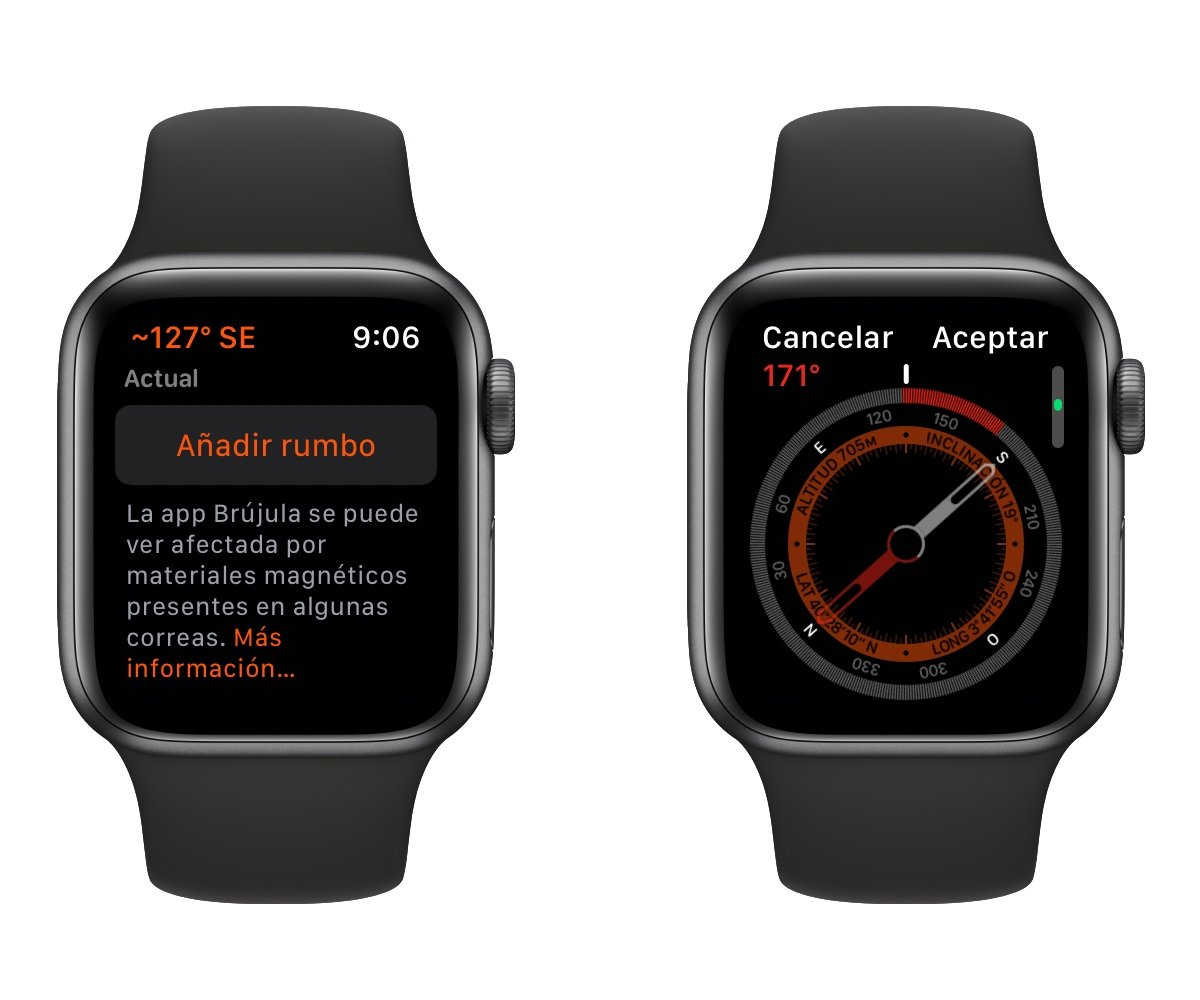
Seguro que es una de las primeras preguntas que se te ha venido a la mente cuando has empezado a leer este artículo. Los Apple Watch Series 5 y posteriores (incluido el Apple Watch SE) tienen disponible esta aplicación que funciona aunque no tengas conexión a una red Wi-Fi o móvil.
Y sí, es algo más que una brújula convencional, la app Brújula nos muestra en qué dirección está apuntando nuestro Apple Watch, nuestra ubicación actual y la elevación a la que nos encontramos.
Cómo utilizar la brújula del Apple Watch
Usar la brújula en el Apple Watch es muy sencillo, solo sigue estos pasos:
- Los primero que debes hacer es buscar y abrir la app Brújula del Apple Watch en el menú de aplicaciones. Al abrir la app Brújula por primera vez, te pedirá permiso para acceder a tu ubicación. Pulsa en "Cuando se use la app" para darle permiso.
- Después de darle permiso la app te mostrará la dirección en la que esté apuntando la parte superior de tu reloj y tu rumbo se muestra en la esquina superior izquierda.
- Seguramente observarás un cono rojo que rodea la aguja de la brújula. Cuanto más estrecho sea ese cono mejor precisión tendrá el Apple Watch.
- Para determinar la orientación de forma más precisa, mantén el reloj plano para alinear las retículas en el centro de la brújula.
- Si quieres ver la elevación, la inclinación y las coordenadas solamente tienes que girar la Digital Crown hacia arriba.
- Si la Brújula no muestra tu ubicación abre la app Ajustes del Apple Watch, pulsa Privacidad > Localización > Brújula y pulsa en "Cuando se use la app".
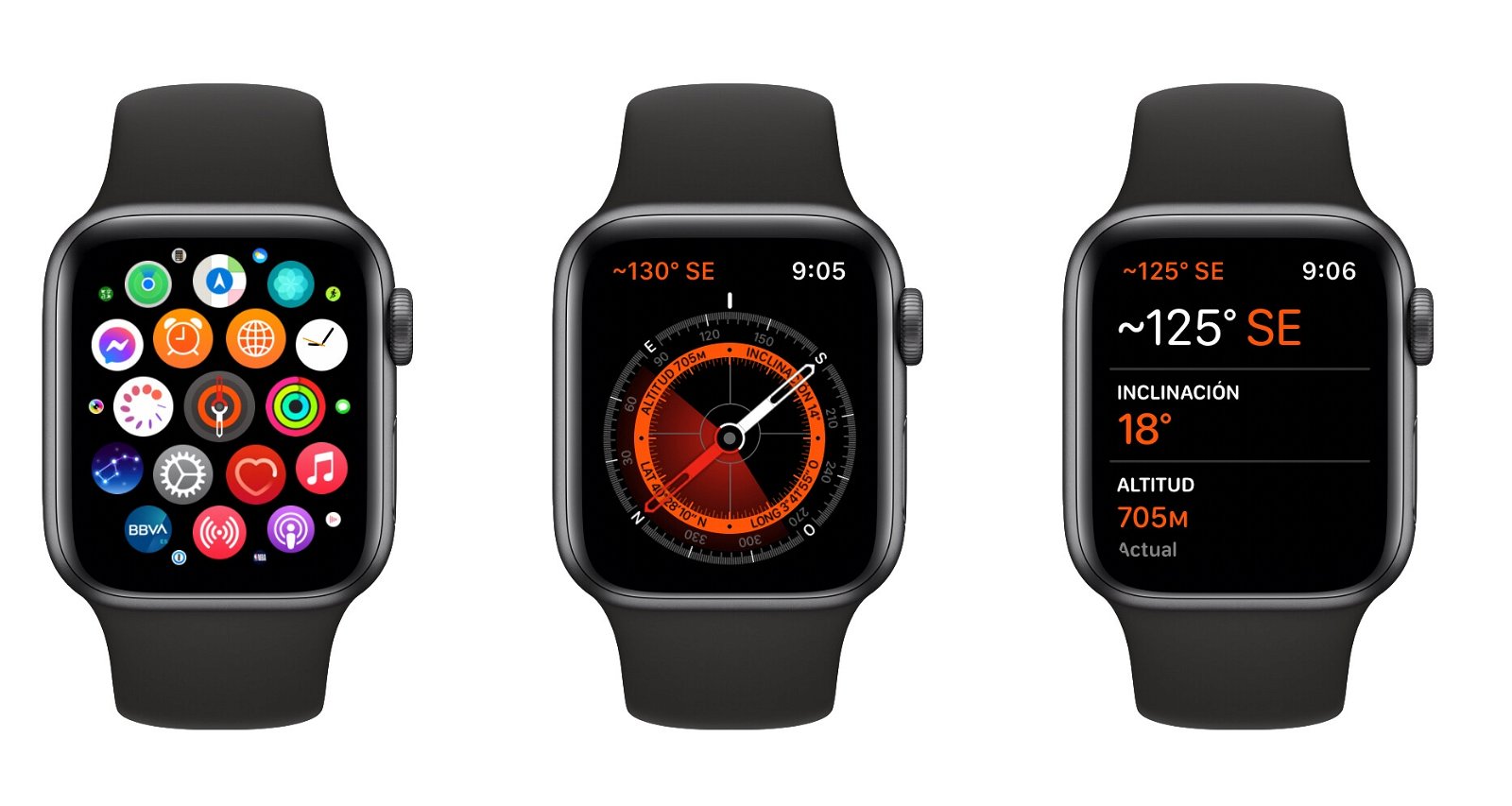
Antes de usar esta aplicación deberías tener en cuenta el siguiente consejo de Apple:
"La presencia de imanes puede afectar a la precisión de los sensores de la brújula. Las correas Eslabón de piel, Loop de piel, Milanese Loop y los modelos de correas Loop deportivas anteriores utilizan imanes o materiales magnéticos que podrían interferir con la brújula del Apple Watch. Ni las correas Loop deportivas introducidas en septiembre de 2019 o posteriores, ni ninguna de las versiones de la correa deportiva afectan a la brújula."